Para modificar un movimiento de ingreso de inventario, vas por la ruta: Inventario – Movimientos.
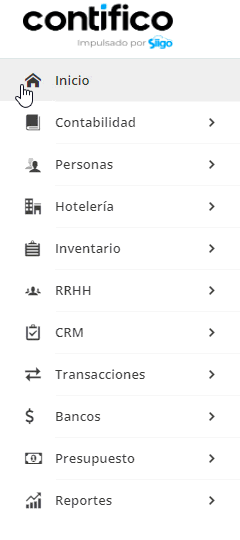
El sistema te permite definir algunos criterios de búsqueda:
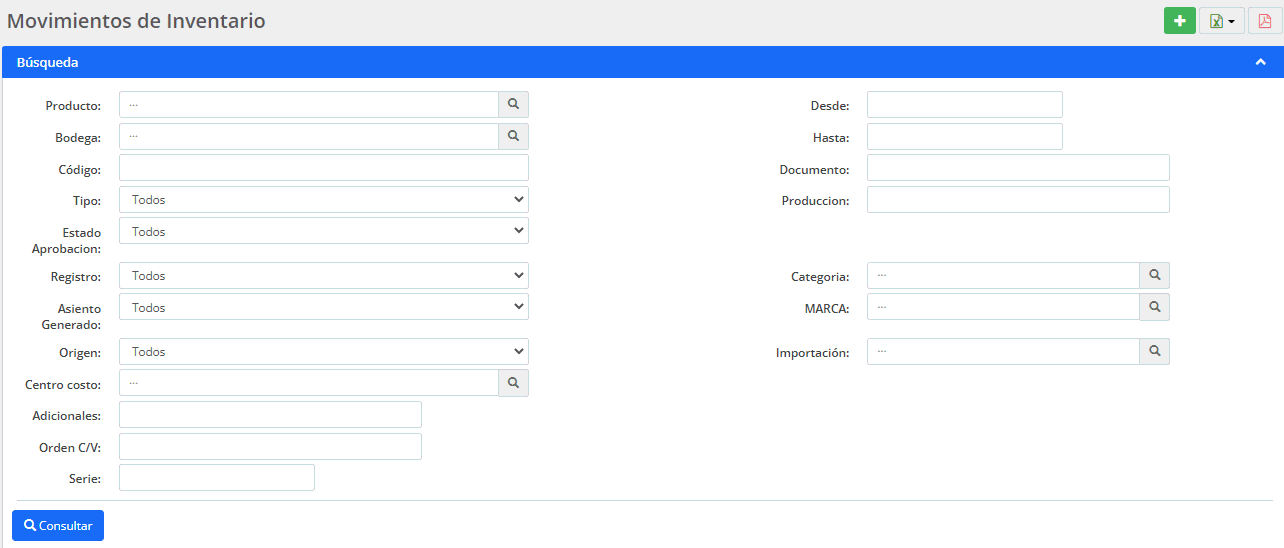
- Producto: generas la consulta por un producto específico.
- Bodega: filtras los movimientos de ingreso que se hayan realizado por una bodega.
- Código: digitas el código del movimiento, que aparece en el comprobante.
- Tipo: seleccionas la opción Ingreso.
- Estado Aprobación: con esta opción puedes filtrar la información por el estado de aprobación del movimiento.
- Registro: la información por los movimientos que fueron elaborados manualmente o se generaron automáticamente con otro proceso.
- Asiento Generado: filtras por los movimientos que generaron o no asientos contables.
- Origen: seleccionas el origen desde el cual se generó el movimiento del inventario.
- Centro de Costo: filtras los movimientos de inventario por un centro de costo específico.
- Adicionales: en este campo puedes ingresar una palabra clave para la búsqueda del movimiento.
- Orden C/V: digitas el número de la orden de compra/venta para buscar los movimientos que estén relacionados con esta.
- Desde – Hasta: defines un rango de fecha a consultar.
- Documento: digitas el número del documento que esté relacionado con el movimiento de ingreso.
- Producción: si se maneja el módulo de producción, podrás realizar la búsqueda específica por producción.
- Categoría: el sistema te permite generar la búsqueda de los movimientos de ingreso teniendo en cuenta la categoría afectada.
- Marca: puedes buscar la información por una marca específica.
- Importación: realizas la búsqueda de la importación si se maneja.
Una vez seleccionados los filtros de búsqueda, haces clic en el botón ![]() y el sistema muestra, en la parte inferior, la información solicitada.
y el sistema muestra, en la parte inferior, la información solicitada.
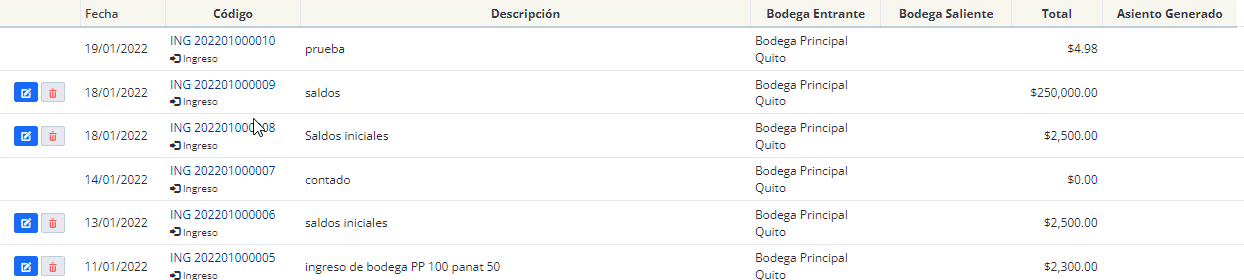
Te ubicas en el movimiento que deseas modificar y das clic en el ícono ![]() .
.
Importante: los movimientos de ingreso que se generaron automáticamente por la elaboración de otros documentos no será posible modificarlos.
En la siguiente pantalla podrás realizar los cambios que necesites.
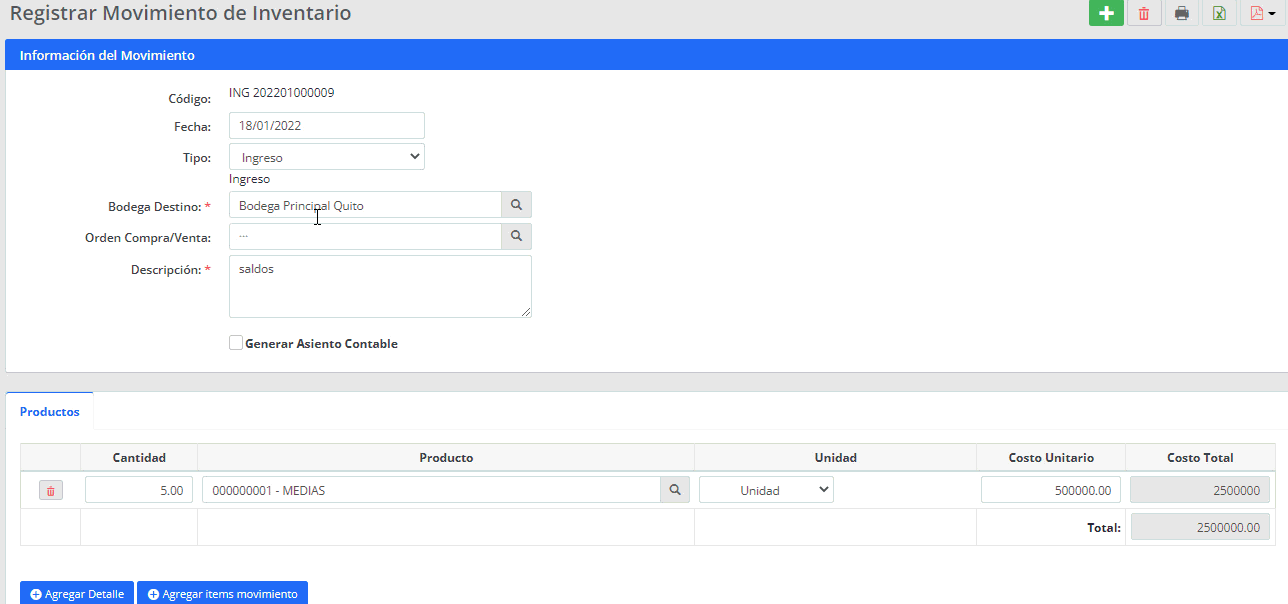
Y para finalizar, das clic en el botón ![]() .
.
Importante: si el movimiento tiene relacionado un asiento contable, el sistema va a eliminar el asiento y va a crear uno nuevo automáticamente cuando se realice el cambio.
Buenas tarde, este movimiento se cruza con mis ventas
20 marzo, 2024 at 5:57 pmBuen día,
Cuando se ingresa un documento de compra o venta que contenga productos inventariables, el sistema generará de forma automática los movimientos de inventarios sean ingresos o egresos. Los movimientos de inventarios manuales se los utiliza para casos específicos, es decir movimientos que no están atados a un documento. Recuerda que cualquier consulta que tengas puedes comunicarte a nuestra línea de atención Whatsapp +593 989762202.
21 marzo, 2024 at 8:21 am